
Ker je PDF postal internetni standard za skupno rabo dokumentov, je več kot verjetno, da smo bili ob neki priložnosti prisiljeni uredite PDF na iPhoneu, da ga podpišete, dodate pripis, označite besedilo, dodate ali izbrišete strani ...
V App Store imamo na voljo veliko število aplikacij, ki nas vabijo k urejanju PDF-jev, vendar ne ponujajo vsi enakih funkcij ker so osredotočeni na pokrivanje različnih potreb.
evidence
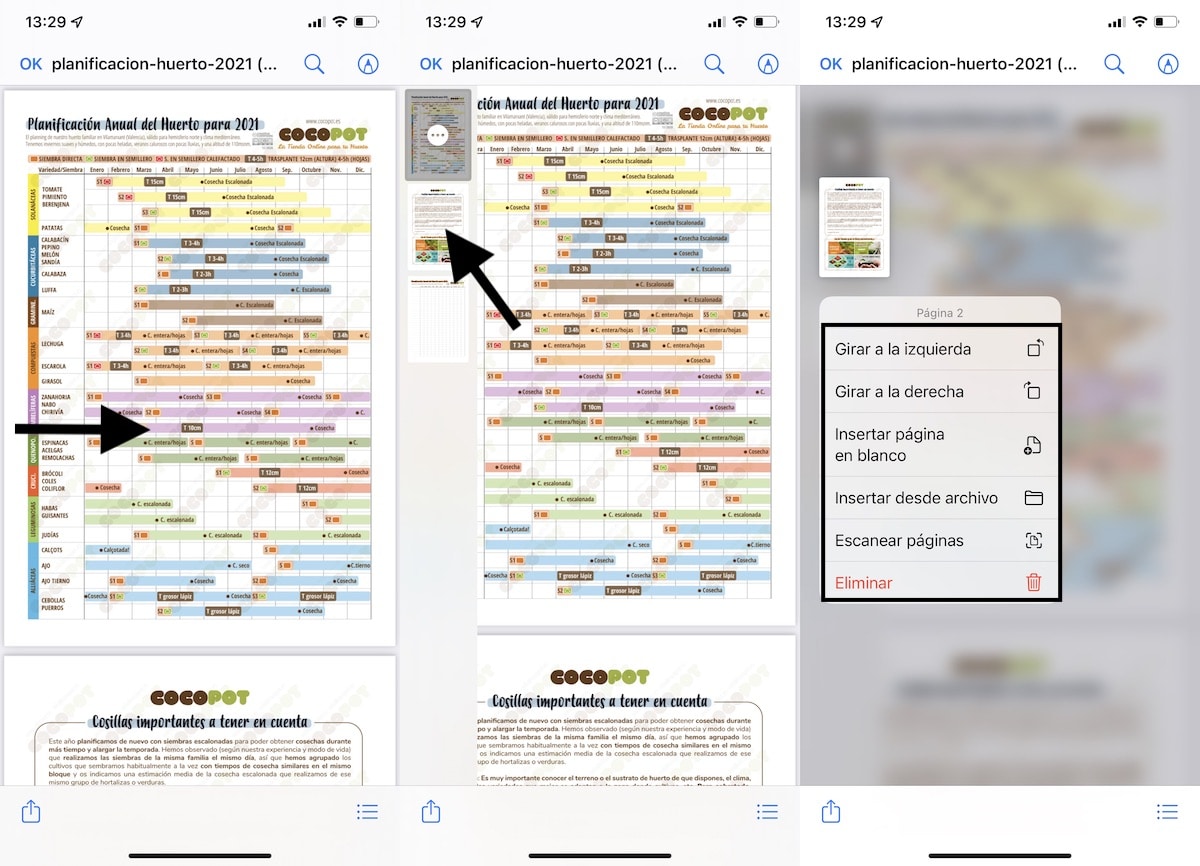
Prva aplikacija, ki jo imamo na voljo za urejanje datotek PDF ni treba iti v App Store je aplikacija Datoteke, aplikacija, s katero lahko upravljamo datoteke, ki jih naložimo na naš iPhone, iPad in iPod touch ter shranjevalne enote.

Ker je upravitelj datotek, število možnosti, ki nam jih daje na voljo v precej zmanjšani, čeprav so za mnoge uporabnike morda več kot dovolj.
Aplikacija iOS in iPadOS Files nam omogoča:
- Podpišite dokumente PDF
- Dodajte besedilo v dokument PDF
- Dodajte puščice, polja in kroge
- Zasukajte datoteke PDF levo
- Zasukajte datoteke PDF v desno
- Optično preberite strani in jih vključite v dokument PDF
- Izbrišite strani iz datoteke PDF
- V datoteko PDF vstavite prazne strani
- Vstavite še en dokument PDF, shranjen v naši napravi
Kako podpisati PDF na iPhone z aplikacijo Datoteke
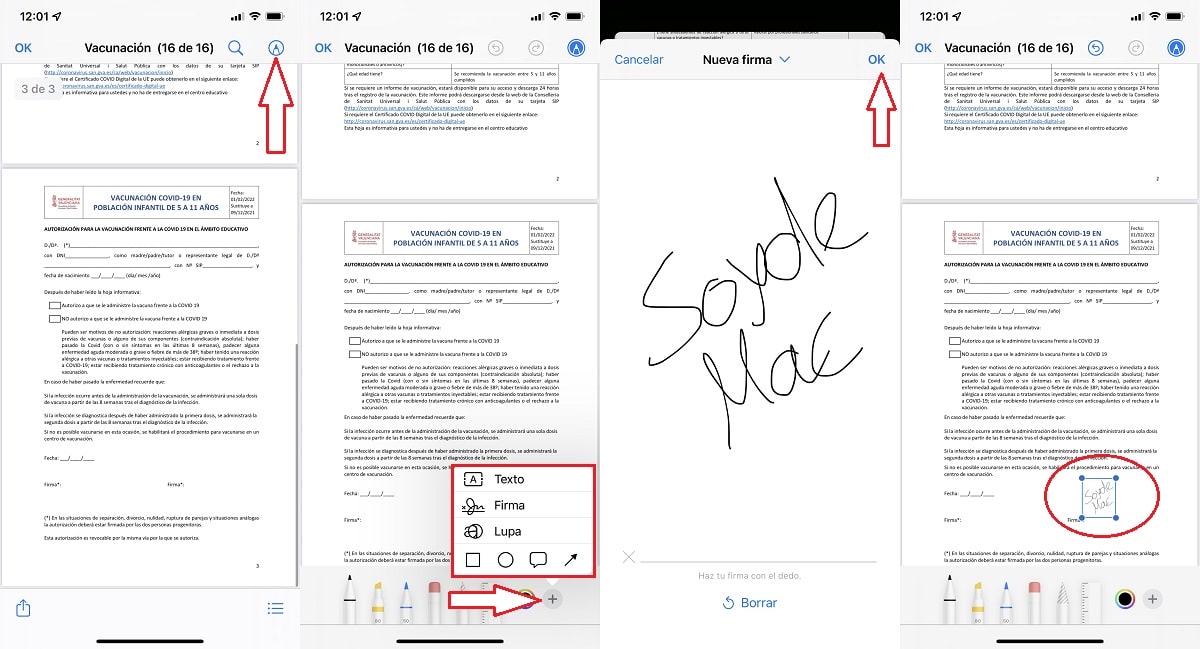
Ena izmed najbolj uporabnih funkcij, ki jih ponuja aplikacija Datoteke, je možnost podpisujte dokumente v obliki PDF. Če želite podpisati dokument PDF na iPhoneu, moramo izvesti korake, ki vam jih prikazujem spodaj.
- Najprej moramo odprite dokument z aplikacijo Datoteke.
- Potem kliknite na svinčnik v zgornjem desnem kotu zaslona.
- Potem kliknite na znak več v spodnjem desnem kotu aplikacije.
- Za podpis dokumenta izberemo Podjetje.
- Potem nadaljujemo s podpisom na zaslonu našega iPhona in kliknite V redu.
- Končno moramo spremenite velikost podpisa in ga premaknemo na mesto, kamor ga želimo postaviti.
Ko smo potrdilo pritrdili na dokument, ne bomo mogli urediti. Edini način, da ga bomo lahko odpravili, bo urejanje aplikacije z aplikacijo, ki nam omogoča urejanje celotne vsebine.
Amerigo
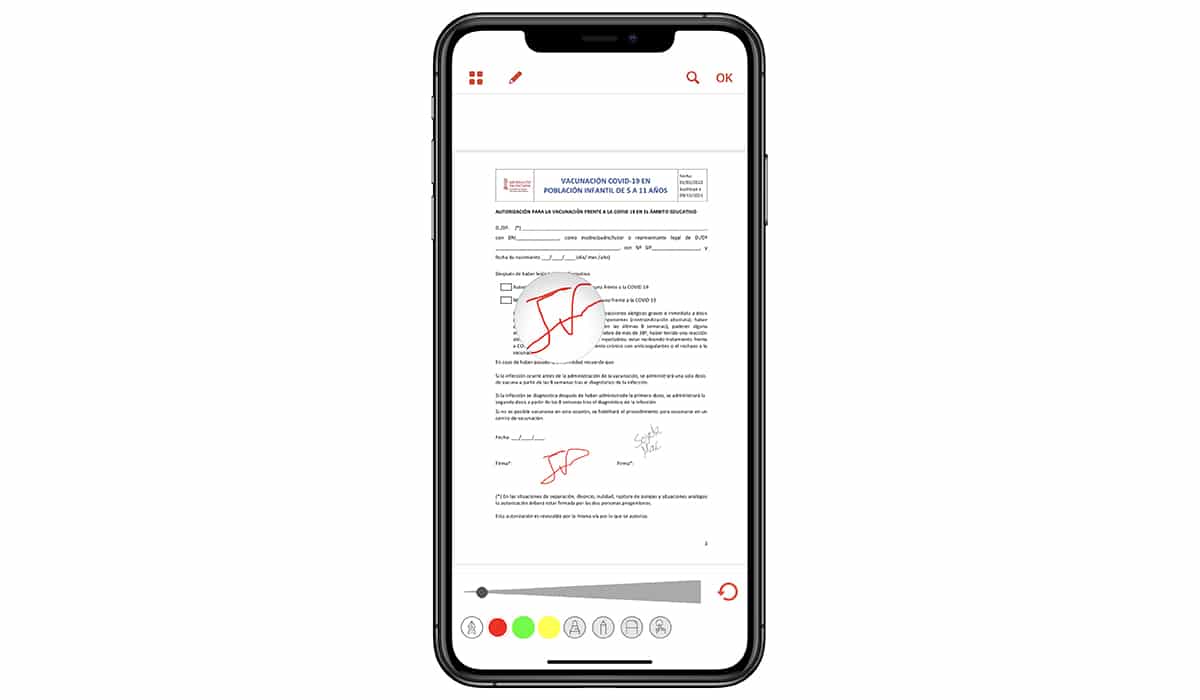
Amerigo je ena od aplikacij najbolj vsestranski, ki ga imamo na voljo v App Store. Ne samo, da je fantastičen upravitelj datotek, s katerim lahko dostopamo do katere koli platforme za shranjevanje v oblaku, temveč nam omogoča tudi prenos video posnetkov z interneta, urejanje datotek v formatu PDF ...
Če iCloud ne uporabljate kot običajno platformo za shranjevanje, z aplikacijo Amerigo ne morete samo dostopati do vseh podatkov, shranjenih na tej platformi, ampak lahko tudi shranite datoteke, ki jih prejmete v tej aplikaciji ali neposredno v oblak.

Omogoča nam tudi ustvarite zasebno mapo, zaščiteno s kodo PIN da skrijemo vso vsebino, za katero ne želimo, da bi bila dostopna ljudem, ki lahko komunicirajo z našo napravo.
Glede izdaje v datotekah PDF, Amerigo nam omogoča podpisovanje dokumentov, beleženje, podčrtanje besedila...
Adobe Acrobat Reader
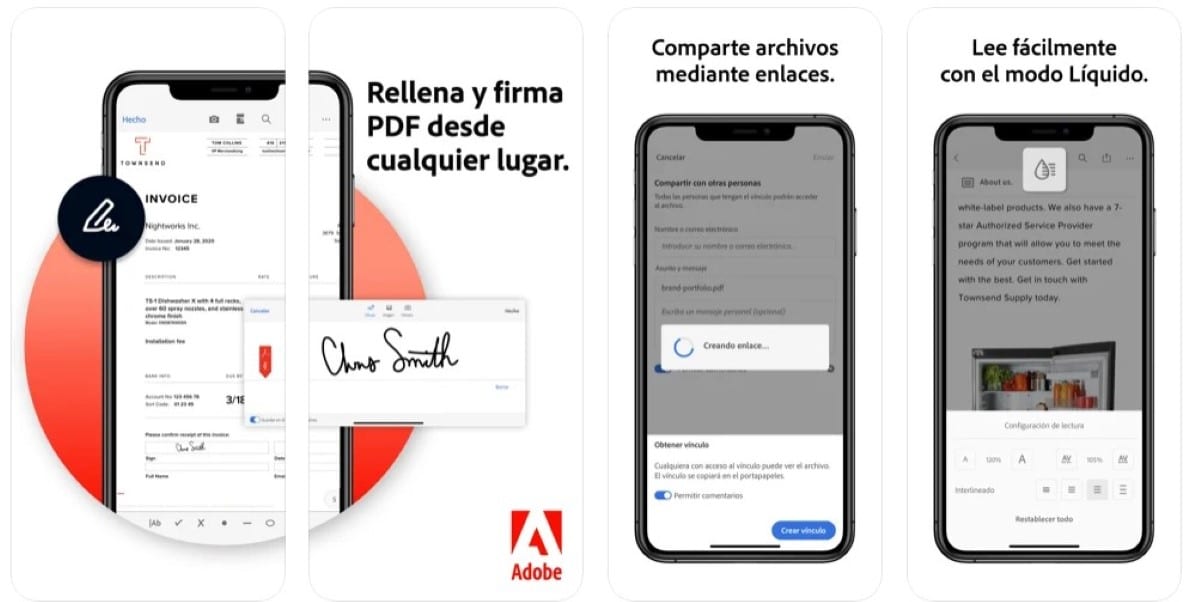
Z brezplačno aplikacijo Adobe Acrobat Reader lahko hitro in enostavno podpišite kateri koli dokument v formatu PDF z našega iPhone, iPad ali iPod touch.
Omogoča nam tudi dodajte besedilna polja, da vključite pripise. Če iščete aplikacijo za poudarjanje besedila, vrstic in drugega, to ni aplikacija, ki jo iščete.
PDFElement Lite – urejevalnik PDF
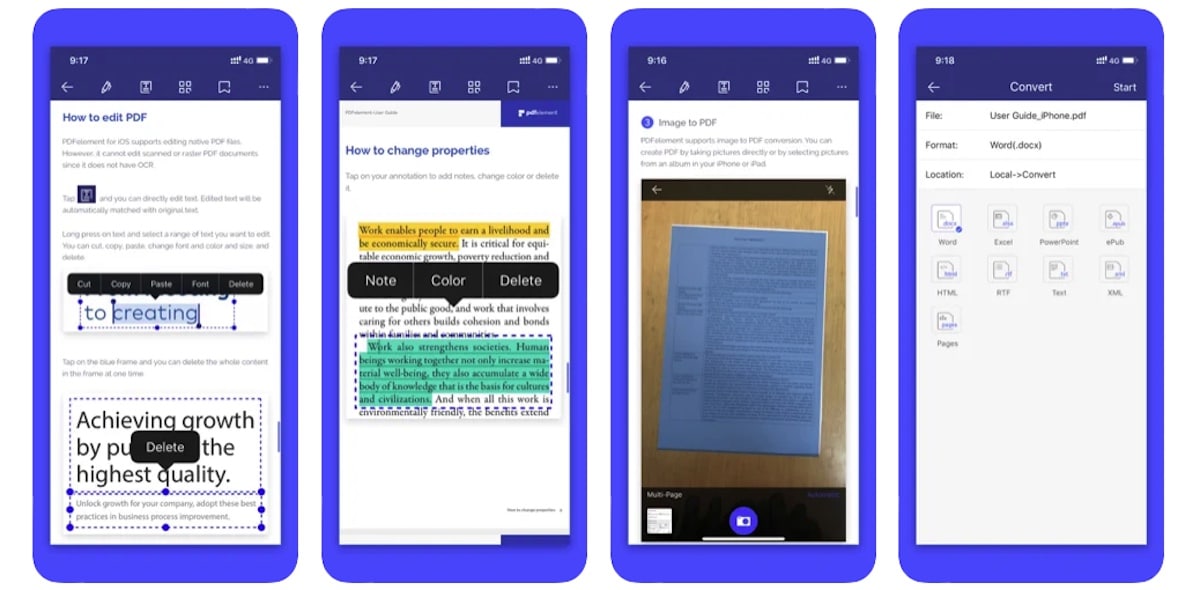
Čeprav nam njegovo ime pove, da gre za ulito različico, ni. Razvijalec te aplikacije je pred kratkim izdal PDFElement 2, pretvorbo prejšnje različice v brezplačno, brez nakupov in z vsemi funkcijami, ki jih ponuja plačljiva različica.
S to aplikacijo lahko uredite katero koli vrsto dokumenta PDF, besedilo, velikost pisave, barva, prilepite dodatno besedilo, dodajte slike, izbrišite besedilo, zasukajte, dodajte ali izbrišite strani ...
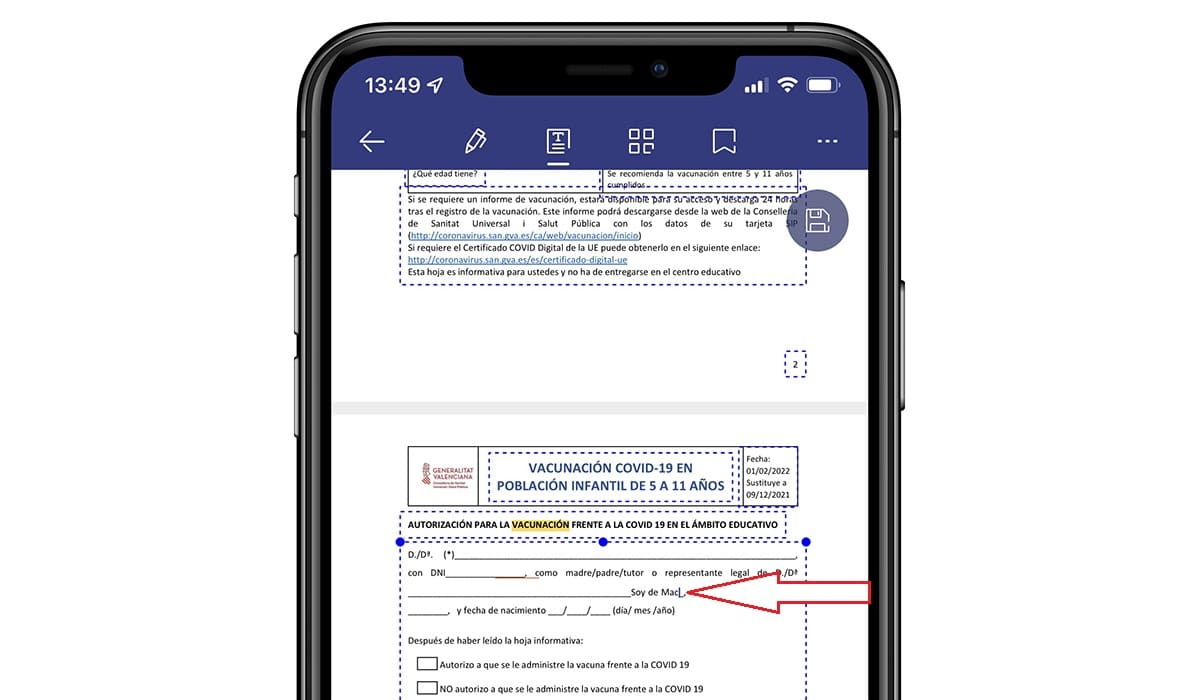
Ko smo dokument spremenili, lahko izvozite v format PDF ali v Word, Excel, PowerPoint, HTML, obogateno besedilo, XML, ePub ...
Vprašanje časa je, da ta aplikacija ni več na voljo v App Store, saj ponuja praktično enake funkcije, kot jih najdemo v PDFElement 2, novi različici te aplikacije, ki jo lahko prenesemo brezplačno in ki vključuje naročnine.
PDF Expert: ustvarite in uredite PDF
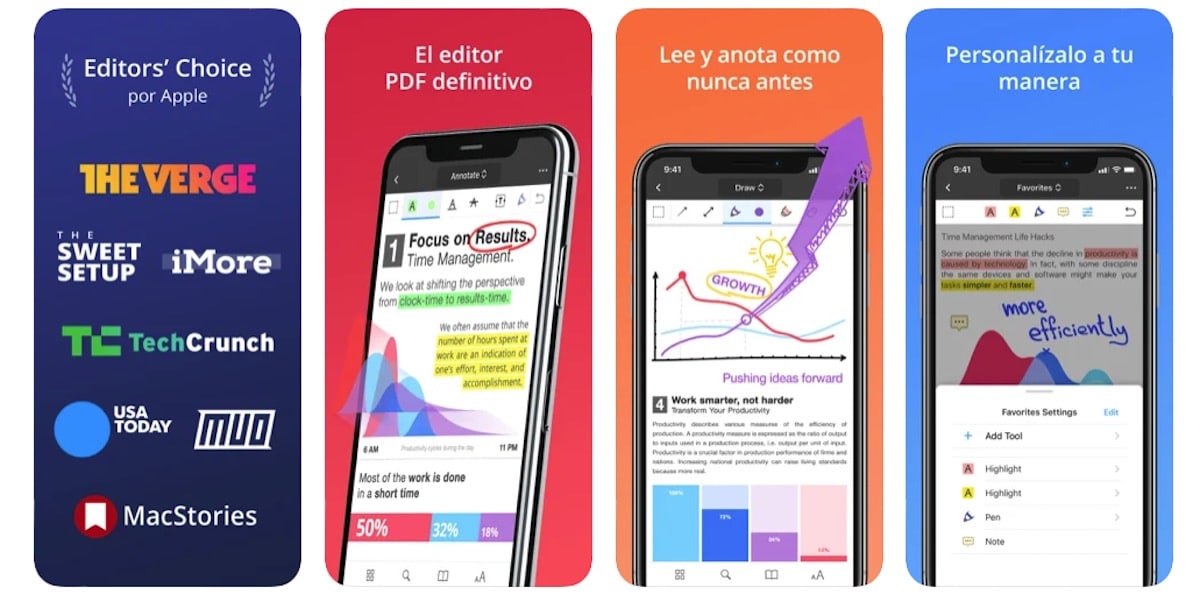
Če hočemo, je uredite celotne dokumente PDF, spreminjanje besedila, dodajanje slik in tako naprej, najboljša aplikacija za izvedbo te naloge je PDF Expert, ena najboljših aplikacij, ki so trenutno na voljo v App Store.
Ta aplikacija je popoln urejevalnik datotek PDF, s katerim lahko naredimo vse, kar nam pride na misel. PDF Expert vključuje naročnino, če želimo kar najbolje izkoristiti, vendar je z brezplačno različico za mnoge uporabnike več kot dovolj.
Če želite označite besedilo, dodajte opombe, zasukajte strani, poiščite besedilo… z brezplačno različico je več kot dovolj. Če pa želimo urejati vsebino datotek, je treba plačati mesečno ali letno naročnino, ki nam jo ponuja.
GoodReader PDF Editor & Viewer
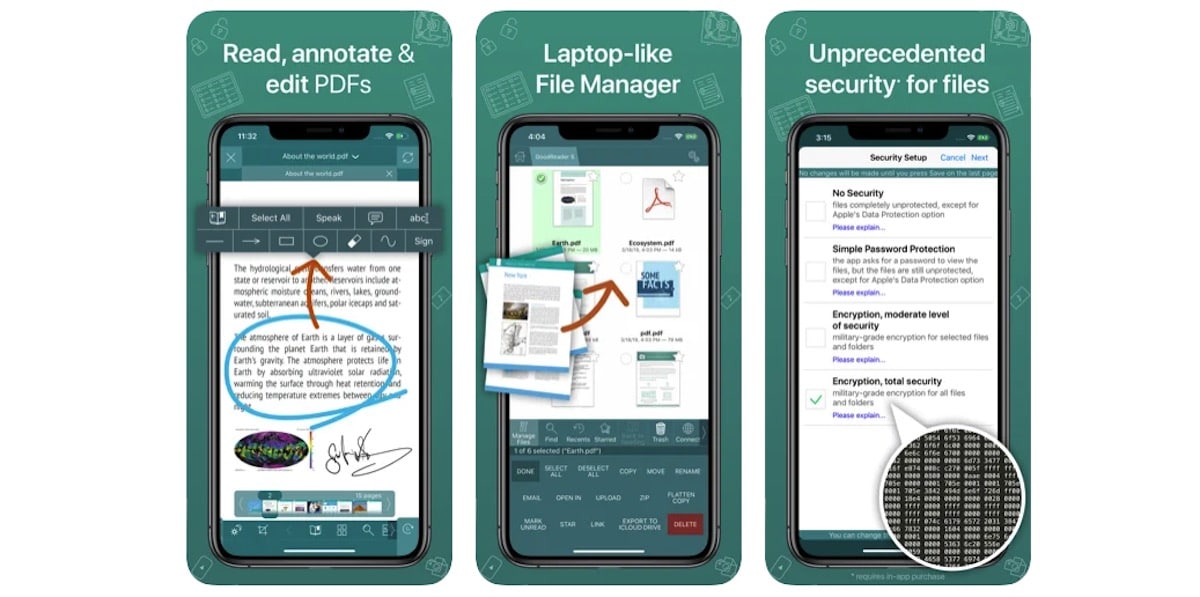
Čeprav GoodReader je pred nekaj leti doživela svoj trenutek slave, ga je danes po funkcionalnosti močno preseglo veliko število aplikacij.
Če še niste našli aplikacije za upravljanje vsakodnevnih datotek PDF, poskusite to aplikacijo. GoodReader nam ponuja a podobna operacija kot Amerigo pri delu z datotekami, vendar brez možnosti prenosa videoposnetkov s katere koli platforme.
Omogoča nam dostop do glavnih platform za shranjevanje v oblaku, označite PDF, dodajte podpise, izberite besedilo, označite in označite… kot tudi urejanje datotek.
Če iščete aplikacijo za urejanje PDF ne da bi morali plačati naročnino, GoodReader je aplikacija, ki jo iščete. GoodReader je na voljo v App Store za 5,99 € in zahteva iOS 11 ali novejši.